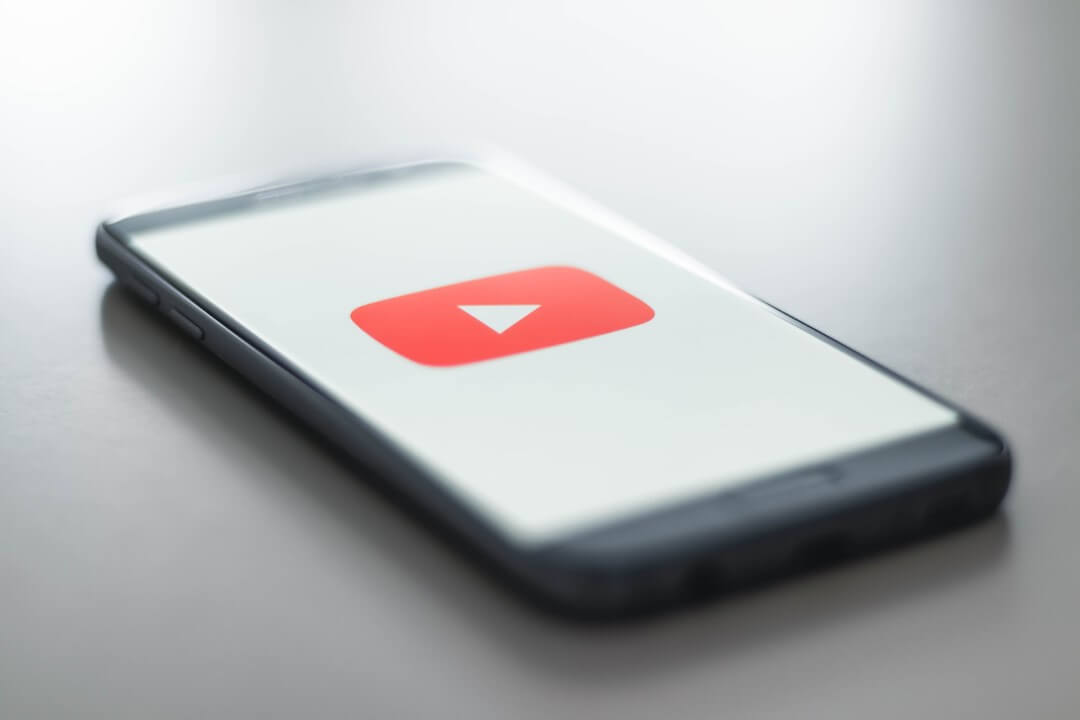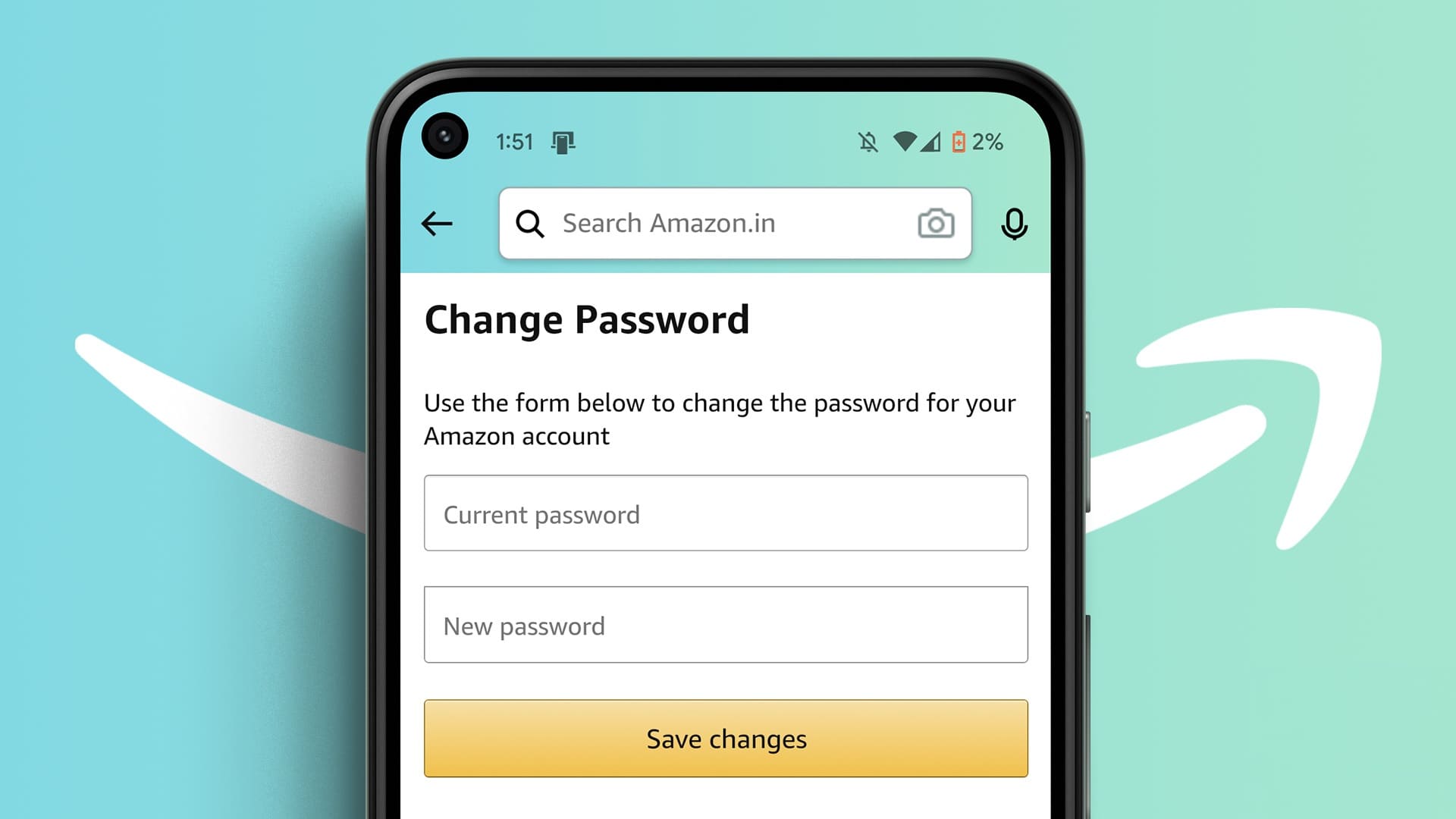لا يرغب الجميع في الوصول إلى هذا الإنجاز البالغ 5 آلاف صديق على فيسبوك. يمكن أن يصبح تلقي طلبات الصداقة بشكل مستمر من الغرباء أمرًا مزعجًا للغاية. وقد يكون Facebook هو الجزء المذنب هنا، ولكن لدينا الحل. إليك كيفية منع Facebook من اقتراحي على الآخرين.
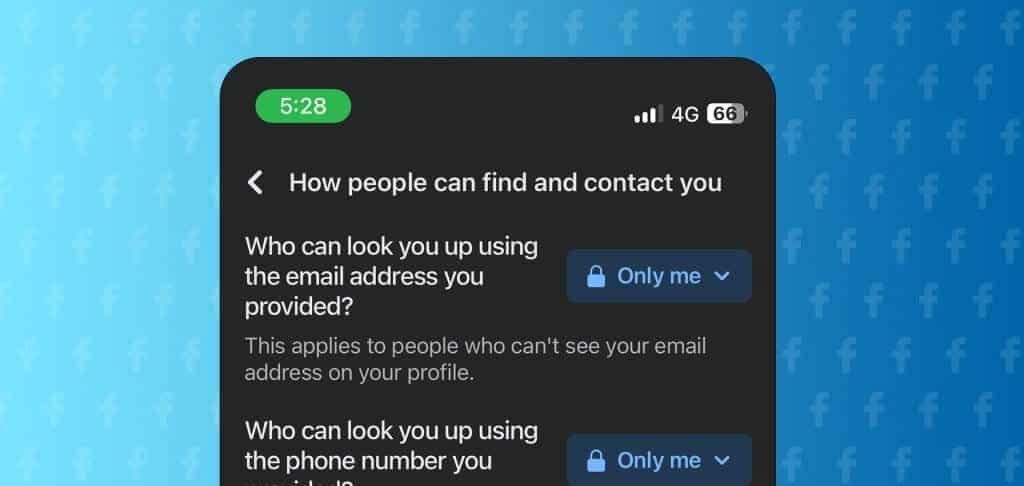
تم تصميم قسم اقتراحات فيسبوك لمساعدة أصدقائك في العثور عليك وإجراء اتصالات جديرة بالاهتمام. ومع ذلك، فإنه يحصل في طريقك في كثير من الأحيان. لذا دعنا نساعدك على منع ظهور ملفك الشخصي في اقتراحات “الأشخاص الذين قد تعرفهم”.
كيف أمنع Facebook من اقتراحي على الآخرين
على الرغم من أن فيسبوك لا يحتوي على خيار مدمج لإزالة ملفك الشخصي من قسم الأشخاص الذين قد تعرفهم، إلا أن هناك حلول بديلة. سنحتاج إلى تعديل بعض إعدادات خصوصية Facebook للتعامل مع كيفية اختيار Facebook للاقتراحات للأشخاص وإخفاء ملفك الشخصي على Facebook من الاقتراحات.
قرر كيف يمكن للأشخاص العثور عليك على تطبيق الهاتف المحمول
اضغط على الأيقونة المكونة من ثلاثة أسطر ← قم بالتمرير لأسفل إلى الإعدادات والخصوصية ← الإعدادات ← حدد “كيف يمكن للأشخاص العثور عليك والاتصال بك” من ضمن الجمهور والرؤية.

هنا قم بتغيير الإعدادات التالية،
- “من يمكنه إرسال طلبات صداقة إليك؟” – قم بتغييره إلى أصدقاء الأصدقاء.
- “من يمكنه رؤية قائمة أصدقائك؟” – قم بتغييرها إلى أي خيار آخر باستثناء الخيار العام.
- قم بإيقاف تشغيل “السماح لمحركات البحث خارج Facebook بالارتباط بملفك الشخصي”.
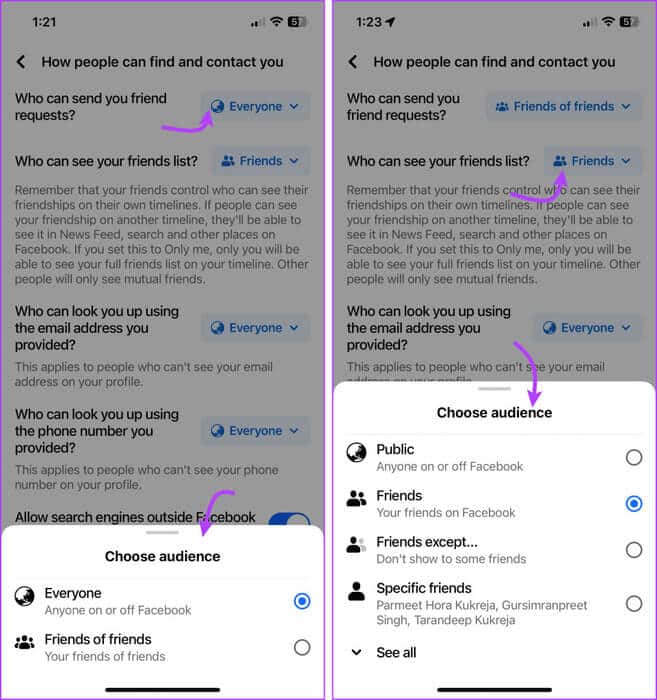
على Facebook ويب
افتح موقع Facebook وقم بتسجيل الدخول ← انقر فوق صورة ملفك الشخصي ← حدد الإعدادات والخصوصية ← الإعدادات.
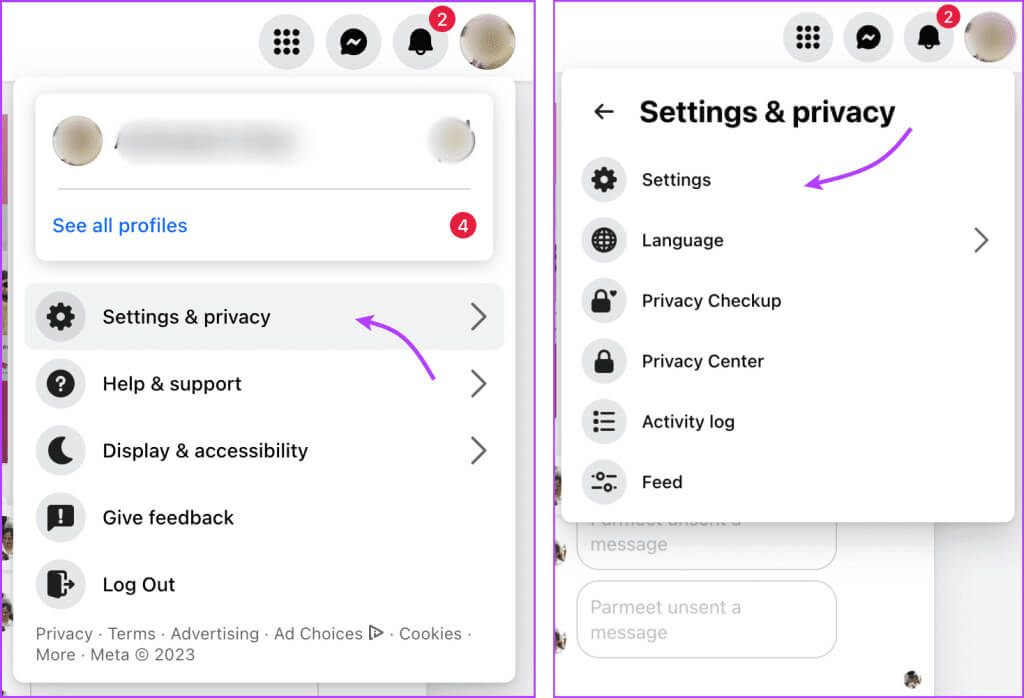
بعد ذلك، حدد الخصوصية من الشريط الجانبي الأيسر → من قسم “كيف يعثر عليك الأشخاص ويتواصلون معك”. هنا قم بتحرير الإعدادات التالية،
- “من يمكنه إرسال طلبات الصداقة إليك؟” إلى أصدقاء الأصدقاء.
- “من يمكنه رؤية قائمة أصدقائك؟” إلى أي خيار آخر، باستثناء الجمهور.
- قم بتعطيل “هل تريد أن تقوم محركات البحث خارج Facebook بربط ملفك الشخصي؟”.
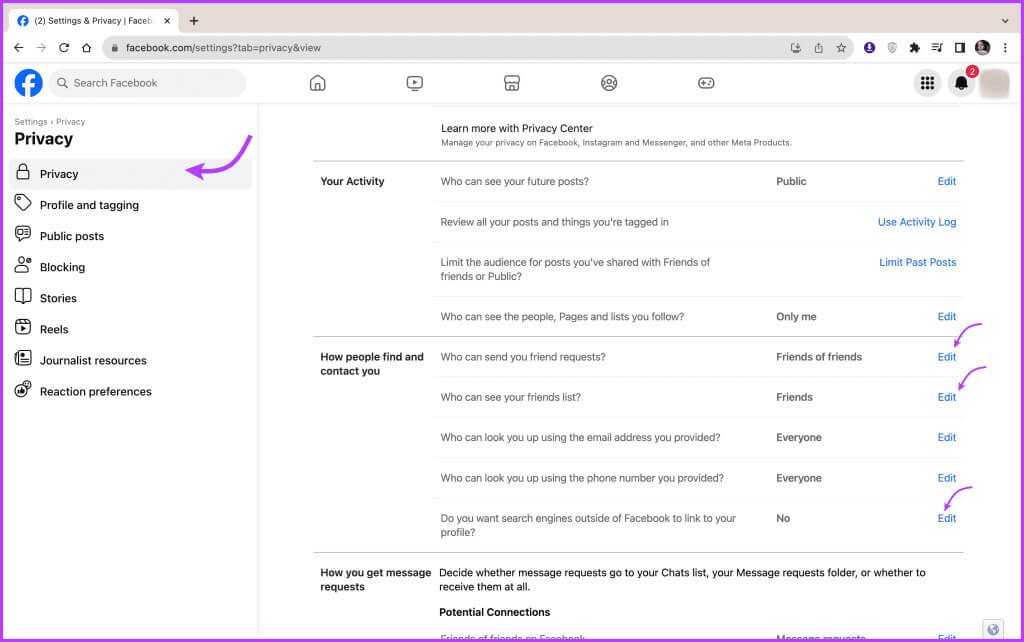
على الرغم من أن هذا قد يؤثر على بعض تجاربك على فيسبوك، إلا أن الخبر السار هو أن القيام بذلك يجب أن يمنعك من الظهور ضمن “أشخاص قد تعرفهم”. وللتأكد فقط، هناك عدد قليل من إعدادات الخصوصية التي يمكنك تغييرها؛ انتقل إلى القسم التالي.
نصيحة: إذا كنت لا تريد أن يختلط أصدقاؤك من مجموعات مختلفة مع بعضهم البعض، فقد يكون من المفيد منع الأشخاص الآخرين من رؤية قائمة أصدقائك.
تغيير إعدادات الخصوصية لإخفاء ملفك الشخصي على Facebook من الاقتراحات
على تطبيق الجوال
اضغط على الأيقونة المكونة من ثلاثة أسطر ← قم بالتمرير لأسفل إلى الإعدادات والخصوصية ← الإعدادات ← حدد “المتابعين والمحتوى العام” من ضمن الجمهور والرؤية. هنا، انقر فوق “من يمكنه رؤية الأشخاص والصفحات والقائمة التي تتابعها” وقم بتغييرها إلى “أنا فقط” أو “الأصدقاء” فقط.
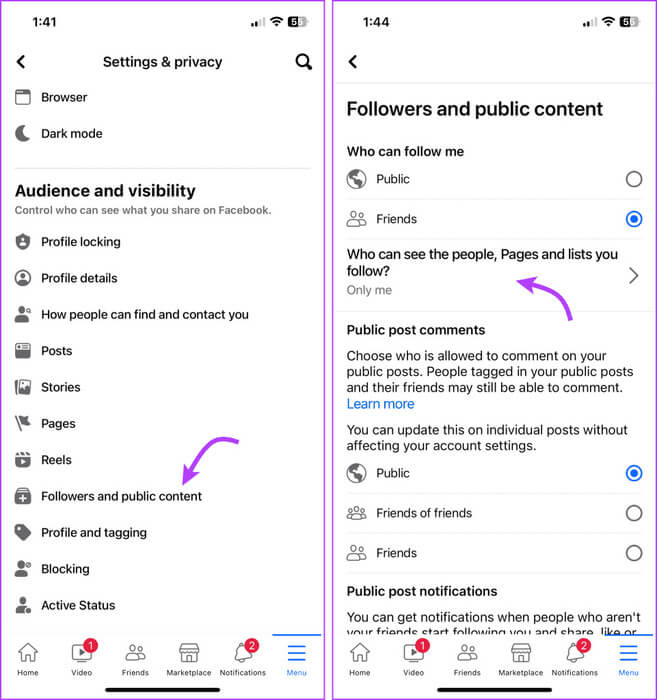
على Facebook ويب
قم بتسجيل الدخول إلى حسابك على Facebook ← انقر على صورة ملفك الشخصي ← حدد الإعدادات والخصوصية ← الإعدادات ← حدد الخصوصية من الشريط الجانبي الأيسر. هنا، انقر فوق “تحرير” بجوار “من يمكنه رؤية الأشخاص والصفحات والقائمة التي تتابعها” وحدد أنا أو الأصدقاء فقط.
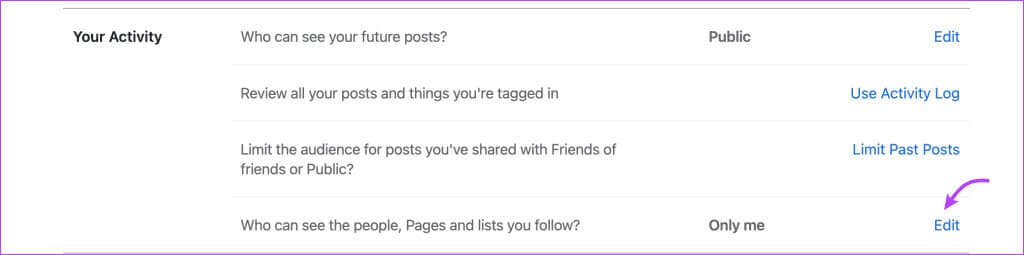
نصيحة: يقترح بعض الخبراء أن تعطيل خدمات الموقع على فيسبوك يساعد أيضًا في منع ملفك الشخصي من الظهور في الأصدقاء المقترحين على فيسبوك. على الرغم من أنه يمكن أن يؤثر على ميزات أخرى مثل وضع علامات على الموقع، إلا أنه يمكنك تجربتها إذا كنت ترغب في ذلك.
المكافأة: حظر إشعارات “الأشخاص الذين قد تعرفهم”.
لا يقتصر الأمر على منع ملفك الشخصي من الظهور في اقتراحات “الأشخاص الذين قد تعرفهم”، بل يمنع أيضًا ظهور هذه الاقتراحات في ملفك الشخصي على Facebook.
على تطبيق الجوال
اضغط على الأيقونة المكونة من ثلاثة أسطر ← قم بالتمرير لأسفل إلى الإعدادات والخصوصية ← الإعدادات ← حدد الإشعارات من ضمن التفضيلات. هنا، انقر فوق “أشخاص قد تعرفهم” وقم بإيقاف تشغيل المفتاح الموجود بجوار “السماح بالإشعارات على Facebook”.
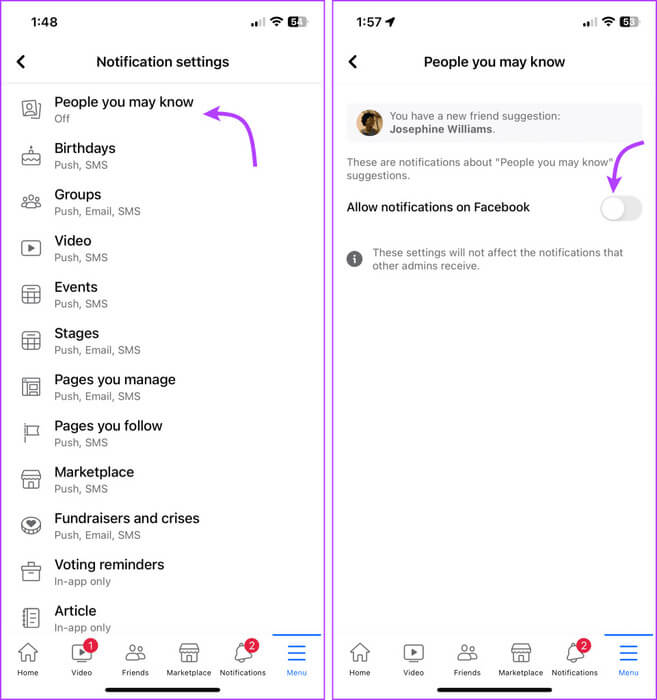
على Facebook ويب
قم بتسجيل الدخول إلى حسابك على Facebook ← انقر على صورة ملفك الشخصي ← حدد الإعدادات والخصوصية ← الإعدادات ← حدد الإشعارات من الشريط الجانبي الأيسر. انقر هنا على “أشخاص قد تعرفهم” وقم بإيقاف تشغيل المفتاح الموجود بجوار “السماح بالإشعارات على Facebook”.

نصيحة: ميزة الاقتراحات لا تقتصر على فيسبوك؛ ويمتد أيضًا إلى Messenger. ولحسن الحظ، يمكنك إزالة شخص ما من المقترح على Facebook Messenger.
تجنب أن تكون مميزًا بين الأشخاص الذين قد تعرفهم
على الرغم من أنه لا يمكنك منع Facebook بشكل دائم من اقتراح ملف تعريف المستخدم الخاص بك لمستخدمين آخرين، إلا أن تعديل إعدادات الخصوصية الخاصة بك يمكن أن يساعدك. على الرغم من أن استخدام فيسبوك أمر ممتع، إلا أن الإشعارات غير الضرورية مثل تذكيرات أعياد الميلاد يمكن أن تفسد تجربتك.